ghostwin7镜像安装教程
- 时间:2016年11月13日 03:20:29 来源:魔法猪系统重装大师官网 人气:3722
有些人只会下载ghostwin7镜像系统文件,但是不知道如何安装ghostwin7镜像系统,这让人非常尴尬,如何安装ghostwin7镜像系统呢?小编告诉你ghostwin7镜像安装教程,保证让你们轻松安装电脑win7系统成功!
打开Onekey Ghost
PS:第一次打开可能有的慢,耐心等一下即可。
接下来,在Onekey ghost选择还原分区,在GHO WIM ISO映像路径中选择刚才下载的Win7系统镜像Windows7.GHO,如下图
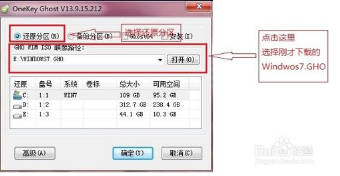
在下方选择还原到C盘(注意:是点击下面的C盘一下,点击之后会变成蓝色的),如图
然后点击确定
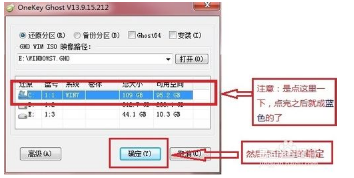
点击确定后,会出现下图的提示框,询问是否重启,点击是
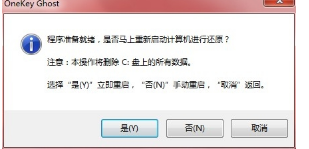
接下来系统就会重启,重启后就会出现下图的界面,什么都不需要做,耐心等待进度条走完即可
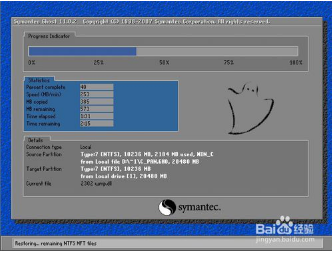
重装系统Win7已经完成,接下来就会进入Windows,系统会自动进行安装,同样什么都不需要做,等待进入桌面后,重装系统完毕。
到此为止,使用Ghost重装系统完毕。
这就是小编给你们介绍的ghostwin7镜像安装教程了,看完这篇安装ghostwin7镜像系统的文章,你们是不是学会了,安装电脑系统原来是这么简单吧,只要我们敢于去学,不怕困难,你们很快就安装电脑系统成功!
ghostwin7镜像,ghostwin7,系统镜像
上一篇:32win7纯净版镜像iso安装教程
下一篇:华硕电脑u盘系统重装图文教程









